

تعمل شاشة مراقبة حالة Canon IJ على عرض حالة الجهاز وتقدم عملية الطباعة. حيث تستخدم الشاشة الرسومات والرموز والرسائل لتساعدك في التعرف على حالة الجهاز.
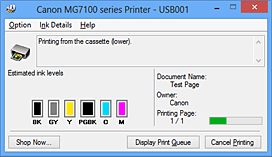
توفر شاشة مراقبة حالة Canon IJ الميزات التالية:
يتم عرض حالة الجهاز على الشاشة بالوقت الفعلي.
يمكنك التحقق من تقدم عملية الطباعة لكل مستند تتم طباعته (مهمة الطباعة).
يتم عرضها عند حدوث خطأ في الجهاز.
يمكنك التحقق في الحال من كيفية التعامل مع الخطأ.
تعمل هذه الوظيفة على عرض رسومات لتوضيح نوع خزان الحبر ومستويات الحبر المقدَّرة.
يتم عرض الرموز والرسائل عند انخفاض مستوى الحبر (تحذير يتعلق بمستوى الحبر).
تتيح لك شاشة مراقبة حالة Canon IJ التحقق من حالة الجهاز والحبر من خلال الرسومات والرسائل.
يمكنك التحقق من المعلومات الخاصة بالمستند الذي تتم طباعته والمعلومات الخاصة بتقدم عملية الطباعة أثناء الطباعة.
في حالة حدوث خطأ في الطابعة، يتم عرض السبب والحل.
اتبع الإرشادات الموجودة بالرسالة.
تقوم شاشة مراقبة حالة Canon IJ بعرض أحد الرموز عند وجود تحذير أو عند حدوث خطأ بالطابعة.
 : يشير إلى وجود تحذير (خطأ استدعاء المُشغل) أو إلى استمرار عمل الطابعة.
: يشير إلى وجود تحذير (خطأ استدعاء المُشغل) أو إلى استمرار عمل الطابعة.
 : يشير إلى وجود خطأ يتطلب الصيانة.
: يشير إلى وجود خطأ يتطلب الصيانة.
تقوم شاشة مراقبة حالة Canon IJ بعرض أحد الرموز عند وجود تحذير يشير إلى انخفاض مستوى الحبر أو عند حدوث خطأ يشير إلى عدم وجود حبر.
وبالإضافة إلى ذلك، تعمل هذه الوظيفة على عرض رسومات لتوضيح مستويات الحبر المقدَّرة في خزان الحبر.
وفي هذه الحالة، انقر فوق الرسومات لفتح مربع الحوار تفاصيل الحبر (Ink Details).
ويمكنك أيضًا التحقق من المعلومات المُفصَّلة، مثل مستوى الحبر المتبقي وأنواع خزان الحبر الخاصة بطابعتك.
لعرض اسم المستند المطلوب طباعته.
لعرض اسم مالك المستند المطلوب طباعته.
لعرض رقم الصفحة التي تتم طباعتها وإجمالي عدد الصفحات المطلوب طباعتها.
لعرض إطار الطباعة المستخدم في إدارة مهمة الطباعة الجاري طباعتها أو الموجودة في قائمة انتظار الطباعة.
لإلغاء مهمة الطباعة الحالية.
 هام
هام
يتم فقط تمكين الزر إلغاء الطباعة (Cancel Printing) أثناء إرسال بيانات الطباعة إلى الجهاز. وبمجرد إرسال بيانات الطباعة، يظهر الزر باللون الرمادي ويكون غير متاح.
إذا قمت بتحديد تمكين شاشة الحالة (Enable Status Monitor)، فسيتم بدء تشغيل شاشة مراقبة حالة Canon IJ عند ظهور رسالة متعلقة بالجهاز.
عند تحديد تمكين شاشة الحالة (Enable Status Monitor)، ستكون الأوامر التالية متاحة.
لعرض شاشة مراقبة حالة Canon IJ أثناء الطباعة.
لعرض شاشة مراقبة حالة Canon IJ في مقدمة الإطارات الأخرى.
لعرض دليل لعمليات التشغيل التي يكون فيها تعيين الورق أمرًا معقدًا.
لعرض رسالة الدليل عند بدء عملية طباعة الأظرف.
لإخفاء رسالة الدليل هذه، حدد مربع الاختيار عدم عرض هذه الرسالة مرة أخرى (Do not show this message again).
لعرض رسالة الدليل مرةً أخرى، انقر فوق طباعة الأظرف (Envelope Printing) من عرض رسالة الدليل (Display Guide Message) بقائمة الخيار (Option)، ثم قم بتمكين هذا الإعداد.
لعرض رسالة الدليل قبل بدء الطابعة في طباعة hagaki.
لإخفاء رسالة الدليل هذه، حدد مربع الاختيار عدم عرض هذه الرسالة مرة أخرى (Do not show this message again).
لعرض رسالة الدليل مرةً أخرى، انقر فوق طباعة Hagaki (Hagaki Printing) من عرض رسالة الدليل (Display Guide Message) بقائمة الخيار (Option)، ثم قم بتمكين هذا الإعداد.
لعرض إطار شاشة مراقبة حالة Canon IJ تلقائيًا وفي مقدمة الإطارات الأخرى عند ظهور تحذير انخفاض الحبر.
لبدء شاشة مراقبة حالة Canon IJ تلقائيًا عند بدء تشغيل Windows.
قم بتحديد هذه القائمة لعرض مربع الحوار تفاصيل الحبر (Ink Details). تحقق من المعلومات المُفصَّلة، مثل مستوى الحبر المتبقي وأنواع خزان الحبر الخاصة بالجهاز.
تعمل هذه الوظيفة على عرض رسومات ورسائل لعرض نوع خزان الحبر ومستويات الحبر المقدَّرة.
لعرض أنواع خزان الحبر من خلال رسومات.
إذا ظهر تحذير أو خطأ متعلق بمستوى الحبر المتبقي، فسيقوم برنامج تشغيل الطابعة بعرض رمز لإعلامك به.
إذا تم عرض الرمز، فقم بتشغيل الطابعة وفقًا للإرشادات التي تظهر على الشاشة.
لعرض معلومات مثل حالة الحبر وألوان الحبر من خلال جُمَل.
لعرض أنواع خزان الحبر الخاصة بالجهاز.
لإغلاق مربع الحوار تفاصيل الحبر (Ink Details) من أجل العودة إلى شاشة مراقبة حالة Canon IJ.
عند تحديد عنصر القائمة هذا، سيتم عرض شاشة مراقبة حالة Canon IJ وسيمكنك التحقق من معلومات الإصدار وحقوق الطبع والنشر.
أعلى الصفحة
|